Cách đảm bảo bạn có thể tìm / định vị điện thoại của mình ngay cả khi bị mất hoặc bị tắt nguồn – BigTOP
Mục lục bài viết
Cách đảm bảo bạn có thể tìm / định vị điện thoại của mình ngay cả khi bị mất hoặc bị tắt nguồn
Không có gì tệ hơn việc bạn bị mất điện thoại hoặc bị trộm. Trong bài viết này, chúng tôi sẽ đề cập đến các mục bạn cần bật để xác định vị trí điện thoại bị mất đã tắt. Ngoài ra, điện thoại có thể cần nguồn và kết nối internet.
Đối với tất cả các phương pháp này, bạn cần bật các tính năng khôi phục trước khi điện thoại bị mất. Nếu nó đã bị mất, bạn vẫn có thể tìm thấy nó . Đặt mật mã màn hình khóa khó để kẻ trộm khó đặt lại điện thoại hoặc đăng xuất bạn khỏi bất kỳ tài khoản quan trọng nào.

Tuy nhiên, nếu ai đó đặt lại điện thoại ở factory reset, thì không chắc bạn sẽ lấy lại được.
Google Find My Device
Bạn có thể sử dụng Tìm thiết bị của Google để tìm bất kỳ điện thoại Android nào miễn là điện thoại đó có kết nối internet và điện thoại được đăng nhập vào tài khoản Google. Khi điện thoại bị mất, nó có thể được định vị miễn phí qua Ứng dụng Google Tìm thiết bị của tôi có sẵn trên Cửa hàng Play hoặc qua web.
Bật Tìm thiết bị của tôi:
- Mở Cài đặt .
- Cuộn xuống và chọn Google .

- Chọn Tìm thiết bị của tôi . Nếu nó bị tắt, hãy bật nó lên.

- Đảm bảo rằng bạn cho phép nó truy cập vào vị trí.
Để tìm điện thoại bằng Google Find My Device trên một thiết bị khác (điện thoại hoặc máy tính):
- Mở Cửa hàng Play , tìm kiếm Tìm thiết bị của tôi và cài đặt ứng dụng.
- Mở Google Find My Device
- Đăng nhập vào tài khoản Google.
- Nếu thiết bị bị mất được đăng nhập vào tài khoản Google, ứng dụng sẽ hiển thị vị trí của thiết bị.
- Chọn Thiết bị an toàn và cung cấp tin nhắn trên màn hình khóa và số điện thoại để bất kỳ ai sở hữu điện thoại đều có thể liên hệ với bạn.

Mẹo: Bạn cũng có thể sử dụng Tìm thiết bị để xóa dữ liệu từ điện thoại đã mất của mình từ xa .
Google Timeline
Nếu thiết bị hết pin, bạn vẫn có thể xác định được điện thoại bị mất đã tắt của mình qua Google Timeline . Để tính năng này hoạt động, hãy đảm bảo rằng các tính năng sau được bật trước khi thiết bị bị mất:
- Đăng nhập vào tài khoản Google.
- Truy cập Internet phải luôn được kích hoạt.
- Báo cáo Vị trí và Lịch sử Vị trí đang bật.
Để Bật Báo cáo Vị trí:
- Mở Cài đặt > Ứng dụng .
- Tìm và chọn Bản đồ .

- Chọn Quyền và đảm bảo rằng Vị trí được bật.

Để bật Lịch sử Vị trí:
- Mở Bản đồ .
- Chọn biểu tượng người dùng của bạn ở trên cùng bên phải của cửa sổ.
- Chọn Cài đặt .

- Chọn cài đặt vị trí của Google .

- Cuộn xuống và kiểm tra Lịch sử Vị trí của Google . Nếu nó chưa được bật, hãy chọn nó và chọn tài khoản Google.

- Cuộn xuống và kiểm tra Lịch sử vị trí để bật tính năng này.

Nếu bạn bị mất điện thoại, bây giờ bạn sẽ có thể xem vị trí đã biết gần đây nhất của nó. Chỉ cần đăng nhập vào tài khoản Google trên một thiết bị khác, mở Bản đồ và chọn Dòng thời gian .

Nếu điện thoại vẫn đang bật, bạn sẽ có thể xem vị trí hiện tại của nó. Nếu không, bạn sẽ thấy vị trí của nó trước khi mất điện hoặc bị đăng xuất khỏi tài khoản Google của mình.
Samsung Find My Mobile
Samsung có dịch vụ Find My Mobile của riêng mình, bạn phải bật dịch vụ này trước khi thiết bị bị mất. Để kích hoạt điều này:
- Mở Cài đặt > Sinh trắc học & Bảo mật .

- Cuộn xuống và chọn Find My Mobile .
- Rẽ này On nếu nó tắt, và đảm bảo rằng bạn tài khoản Samsung là đúng. Nếu cần, hãy đăng nhập vào tài khoản Samsung.

- Bật Gửi vị trí cuối cùng và Tìm kiếm offline .

Lưu ý: Gửi vị trí cuối cùng sẽ tải lên vị trí cuối cùng của điện thoại trước khi nó hết pin. Nếu điện thoại có nguồn, tính năng Tìm offline cho phép các thiết bị Samsung lân cận khác phát hiện ra điện thoại ngay cả khi nó không được kết nối với Internet. Bạn cũng có thể bật Mã hóa vị trí offline để bảo vệ dữ liệu vị trí của mình.
Để tìm điện thoại, hãy truy cập trang web Samsung Find my mobile . Đăng nhập vào tài khoản Samsung và chọn Định vị thiết bị của tôi trong thanh bên. Nếu thiết bị được bật và kết nối với internet, bạn sẽ thấy vị trí của nó. Bạn cũng có thể khóa thiết bị của mình hoặc xóa dữ liệu của thiết bị khỏi trang web này.
Find My iPhone
iPhone sẽ hiển thị vị trí hiện tại của nó hoặc vị trí đã biết gần đây nhất trước khi bạn tắt nó đi. Sau đó, sử dụng một thiết bị khác, như iPad hoặc iPhone, bạn có thể thấy vị trí cuối cùng của nó trước khi mất.
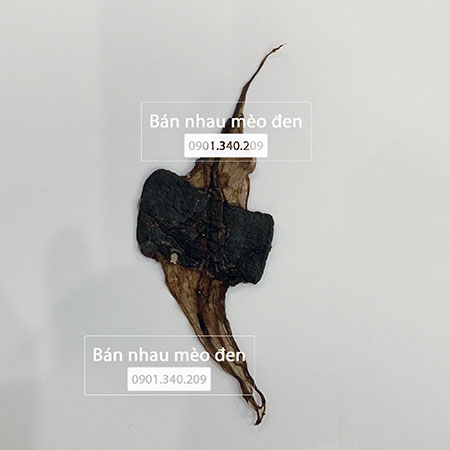 ‘Nhau mèo đen’ để làm Quà , Hỗ trợ bệnh Hen Suyễn …
‘Nhau mèo đen’ để làm Quà , Hỗ trợ bệnh Hen Suyễn …
Để bật Find My iPhone :
- Mở Cài đặt .
- Nhấn vào tên của bạn .

- Chọn Tìm > Tìm iPhone và bật Tìm iPhone , Mạng Tìmvà Gửi vị trí cuối cùng .

Lưu ý : Gửi Vị trí Cuối cùng sẽ lưu vị trí cuối cùng của iPhone trước khi mất nguồn. Mạng Tìm sẽ cho phép những người dùng iOS lân cận khác xác định vị trí iPhone ngay cả khi nó đã tắt.
Để tìm iPhone, chỉ cần truy cập ứng dụng Tìm từ một thiết bị iOS khác hoặc đăng nhập vào iCloud.com/Find . Đăng nhập vào ứng dụng / trang web, chọn Thiết bị , sau đó chọn iPhone từ danh sách.
Bạn có thể bật Thông báo khi tìm thấy để gửi thông báo cho bạn khi tính năng này được bật tiếp theo. Bạn cũng có thể bật Chế độ mất, chế độ này sẽ khóa iPhone và cho phép bạn hiển thị một tin nhắn tùy chỉnh và số liên lạc cho bất kỳ ai tìm thấy điện thoại.
Theo dõi điện thoại qua số IMEI
IMEI là viết tắt của International Mobile Equipment Identity và là số có 15 chữ số duy nhất cho mọi iPhone. Số IMEI hoạt động độc lập với thẻ SIM ngay cả khi kẻ trộm lắp SIM mới hoặc nhà máy đặt lại điện thoại. Tìm số IMEI phía trên mã vạch trên hộp đóng gói của điện thoại hoặc trong Cài đặt > Chung > Giới thiệu .

Bạn hoặc cảnh sát có thể theo dõi hoặc chặn điện thoại bị mất bằng số IMEI của nó. Bạn nên trình báo cảnh sát về chiếc điện thoại bị đánh cắp của mình để chặn iPhone thông qua nhà cung cấp mạng. Các quy tắc có thể khác nhau tùy theo nhà cung cấp và quốc gia.
Tuy nhiên, tội phạm tiên tiến có quyền truy cập vào một số thiết bị có thể thay đổi hoặc chặn số IMEI.
Các nhà chức trách có thể theo dõi điện thoại qua IMEI với sự phối hợp của nhà cung cấp mạng. Tuy nhiên, một lần nữa, nó yêu cầu điện thoại được kết nối với mạng. Có rất nhiều trò gian lận trên trình theo dõi IMEI online sẽ yêu cầu thanh toán, vì vậy hãy tránh xa chúng.
Ứng dụng theo dõi của bên thứ ba
Một số ứng dụng an toàn và đáng tin cậy được thiết kế để tăng cường bảo mật cho thiết bị và tìm thấy nó nếu nó bị mất.
Avast Antivirus
Avast Antivirus là một trong những tên tuổi lớn nhất trong phần mềm chống virus và giờ đây nó cũng hỗ trợ khôi phục các thiết bị bị mất. Để kích hoạt chức năng này:
- Mở Google Play Store hoặc Apple Store và tìm kiếm Avast Antivirus .
- Chọn nó từ danh sách, chọn Cài đặt .
- Sau khi hoàn tất cài đặt, hãy chọn Mở .
- Thực hiện quá trình thiết lập, cho phép nó cập nhật, cung cấp quyền, sau đó tạo tài khoản.
- Chọn Use basic security trừ khi bạn muốn phiên bản trả phí.
- Chọn Continue as free .
- Chọn ba đường ngang ở trên cùng bên trái của màn hình.

- Chọn Anti-Theft để Chống trộm .

- Chọn Set Up Now .
- Làm theo hướng dẫn để thiết lập tài khoản Chống Trộm. Bạn sẽ cần thiết lập mã pin, cấp một số quyền và kết nối thiết bị của mình với Tài khoản Avast.

- Cuối cùng, đăng nhập vào Tài khoản Avast khi được nhắc.
Phiên bản miễn phí của ứng dụng này cho phép bạn khóa thiết bị của mình và phát ra tiếng còi từ xa. Với phiên bản trả phí, bạn cũng có thể sử dụng bẫy ảnh để chụp ảnh từ camera selfie của điện thoại. Phiên bản trả phí cũng cho phép vị trí đã biết gần đây nhất. Lợi ích chính của Avast Antivirus là bạn có nhiều biện pháp bảo mật ở một nơi.

Để tìm điện thoại bị mất và nhập các lệnh từ xa, hãy truy cập Tài khoản Avast của bạn .
Nếu bạn có bất kỳ phương pháp nào khác để xác định vị trí điện thoại bị mất đã tắt, hãy cho chúng tôi biết trong phần bình luận bên dưới!











